어떻게 Excel에서 기본으로 세율을 계산하는

이 기사에서는 Excel에서 기준으로 세율을 계산하는 방법을 배웁니다.
시나리오 :
예를 들어, 때로는 한 가지 조건에 따라 세액을 계산해야합니다. 즉, 금액에 따라 다른 가능성이있을 수 있습니다. 여기서 우리는 세금 공제 문제를 해결하는 방법을 이해할 것입니다.
설명과 수식 구문으로 더 잘 이해합시다.
문제를 해결하는 방법?
이 문제를 해결하기 위해`link : / tips-if-condition-in-excel [IF function]`을 사용합니다.
그리고 몇 가지 기본적인 수학 감각. 금액과 조건이 주어집니다.
IF 함수는 조건을 확인하고 조건 결과에 따라 값을 반환합니다.
일반 공식 :
|
= amount<limit , amount rate, rate (limit-amount) + fixed ) |
amount : 세금 공제가 필요한 금액.
한도 : 고정 한도 금액 비율 : 공제율 고정 : 금액> 한도 인 경우 추가 할 고정 기준 금액
예 :
이 모든 것들은 이해하기 어려울 수 있습니다. 따라서 아래 표시된 예제에서 실행하여이 수식을 테스트 해 보겠습니다. 여기에는 일부 금액 값과 세금 공제율, 고정 기준 금액 및 고정 한도가 제공됩니다. 필요한 셀에 조건을 적용합니다. 다음은 적용 할 공식입니다. 여기 결과 테이블에 2 개의 해당 값이 있습니다.
공식 사용 :
|
= F5B5 , (F7-B5)F5 + F6) |
설명 :
-
IF 함수는 여기에서 조건을 확인합니다. 조건은 금액이 한도 미만인 경우입니다.
-
수식은 조건이 True이면 F5B5 값을 반환하고 그렇지 않으면 조건이 False이면 (F7-B5) F5 + F6 값을 반환합니다.
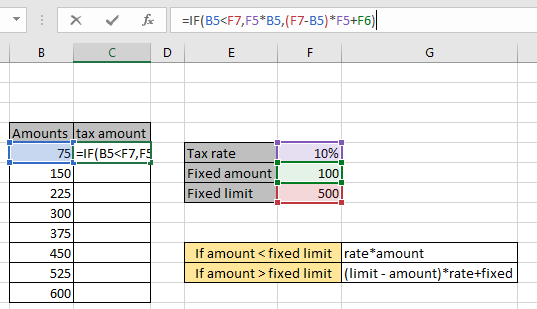
보시다시피 공식은 기준이있는 첫 번째 금액에 적용됩니다. 여기에서 기준은 75가 500보다 작은 경우 True입니다. 따라서이 수식은 75 * 10 % = 7.5와 같은 세액을 반환합니다. 이제 Enter 키를 눌러 결과를 얻습니다.
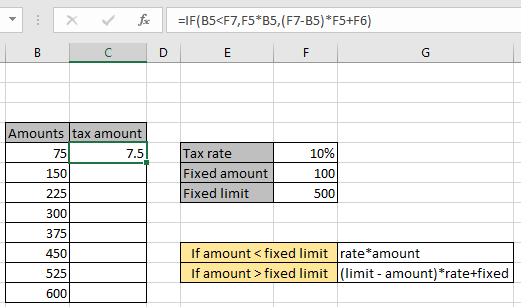
위의 설명은 사실입니다. 수식은 7.5 값을 반환합니다. 이제 먼저 450 $까지 나머지 값에 대한 금액을 추출합니다. 간단합니다. 다양한 공제에 대한 세액을 보려면 아래를 참조하십시오.
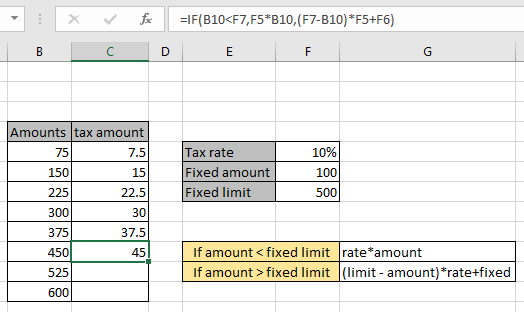
다음은 세금이 주어진 금액의 10 %에 불과한 금액입니다. 이제 금액이 한도 금액을 초과하면 수식에서 값을 가져올 수도 있습니다.
그러나이 조건이 True이면 공식은 (한도-금액) * 요율 + 고정입니다.
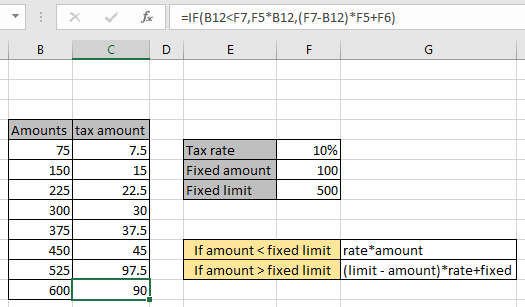
보시다시피 모든 결과는 기본 IF 공식을 사용하여 세액 열의 세액입니다.
다음은 공식 사용에 관한 모든 관찰 참고 사항입니다.
참고 :
-
이 수식은 주어진 금액에서 세액을 반환합니다.
-
다른 모든 값에 사용하기 전에 수식이 숫자 값에 대해 제대로 작동하는지 확인하십시오 ..
-
복사하면 잘못된 결과가 발생하므로 셀 참조를 고정하는 것을 잊지 마십시오.
-
조건이 다른`link : / formulas-and-functions-introduction-of-vlookup-function [VLOOKUP function]`을 사용하여 세율을 찾을 수도 있습니다.
-
둘 이상의 조건이 제공되면`link : / logical-formulas-excel-nested-if-function [nested IF]`을 사용합니다.
Excel에서 기본으로 세율을 계산하는 방법에 대한이 기사가 설명되기를 바랍니다. 여기에서 IF 조건 공식에 대한 더 많은 기사를 찾아보십시오. 저희 블로그가 마음에 드 셨다면 Facebook에서 fristarts와 공유하세요. 또한 Twitter와 Facebook에서 우리를 팔로우 할 수 있습니다. 우리는 여러분의 의견을 듣고 싶습니다. 우리가 작업을 개선, 보완 또는 혁신하고 여러분을 위해 개선 할 수있는 방법을 알려주십시오. mailto : [email protected] [[email protected]]로 이메일을 보내주십시오.
관련 기사 :
link : / logical-formulas-if-with-and-function-in-excel [IF with AND function]: Excel에서 기준이있는 결과를 추출하기 위해 AND 함수를 사용하는 논리 IF 함수 구현.
link : / logical-formulas-if-with-or-function-in-excel [IF with OR function]: OR 함수로 논리 IF 함수를 구현하여 엑셀 데이터에서 기준이있는 결과를 추출합니다.
link : / logical-formulas-excel-nested-if-function [중첩 IF 함수 사용 방법]: 중첩 IF 함수는 여러 기준을 가진 데이터에 대해 작동합니다. 반복 된 IF 함수의 사용은 중첩 된 IF Excel 수식입니다.
link : / summing-sumifs-using-and-or-logic [AND-OR 논리를 사용하는 SUMIFS]: 논리 AND-OR 엑셀 함수를 사용하여 여러 기준이 적용된 숫자의 합계를 가져옵니다.
link : / logical-formulas-minimum-value-using-if [IF 함수를 사용한 최소값]: 배열 데이터에 대해 Excel IF 함수와 MIN 함수를 사용하여 최소값을 가져옵니다.
link : / tips-excel-wildcards [Excel에서 와일드 카드 사용 방법]: Excel에서 와일드 카드를 사용하여 구문과 일치하는 셀 개수
인기 기사 :
link : / tips-if-condition-in-excel [Excel에서 IF 함수 사용 방법]: Excel의 IF 문은 조건을 확인하고 조건이 TRUE 인 경우 특정 값을 반환하거나 FALSE 인 경우 다른 특정 값을 반환합니다. .
link : / formulas-and-functions-introduction-of-vlookup-function [Excel에서 VLOOKUP 함수 사용 방법]: 다양한 범위의 값을 조회하는 데 사용되는 Excel에서 가장 많이 사용되는 인기 함수 중 하나입니다. 및 시트. link : / tips-countif-in-microsoft-excel [Excel에서 COUNTIF 함수 사용 방법]:이 놀라운 함수를 사용하여 조건으로 값을 계산합니다. 특정 값을 계산하기 위해 데이터를 필터링 할 필요가 없습니다. Countif 기능은 대시 보드를 준비하는 데 필수적입니다.
link : / excel-formula-and-function-excel-sumif-function [Excel에서 SUMIF 함수 사용 방법]: 대시 보드의 또 다른 필수 기능입니다. 이를 통해 특정 조건에 대한 값을 합산 할 수 있습니다.